Jos olet joskus halunnut merkitä liitteihisi Mailissa ennen tiedostojen lähettämistä, voit nyt tehdä sen suoraan Macin tai iOS-laitteen Mail-sovelluksesta. Voit myös käyttää uutta Mail Drop -ominaisuutta suurten tiedostojen lähettämiseen Mail-sovelluksen kautta. Mail Drop on mukava vaihtoehto, jos et käytä kolmannen osapuolen ohjelmistoja, kuten DropBox.
Tässä artikkelissa näytämme, kuinka voit merkitä viestin ja lähettää sen myöhemmin postitse. Tämän artikkelin ensimmäinen osa keskittyy ominaisuuden käyttöön Macissa, jossa on El Capitan, ja toisessa osiossa näytetään, kuinka merkitse iOS-laitteissasi, kuten iPadissa, jossa on iOS 9.2. Jotta voit käyttää Mail Drop -toimintoa, sinun on käytettävä iCloudia tili.
Sisällys
- Mark up with El Capitan
- Markupin käyttö iOS: ssä
- Aiheeseen liittyvät julkaisut:
Mark up with El Capitan
Vaihe-> 1
Luo uusi viesti Mail App -sovelluksessasi. Annotointitarkoituksiin voit käyttää kuvaa tai pdf-tiedostoa. Vedä kuva viesti-ikkunaan. Varmista, että Kuvan koko -asetuksena on "Todellinen koko", jotta voit tehdä merkinnät. Löydät tämän asetuksen Viestin koko -kentän oikealta puolelta.
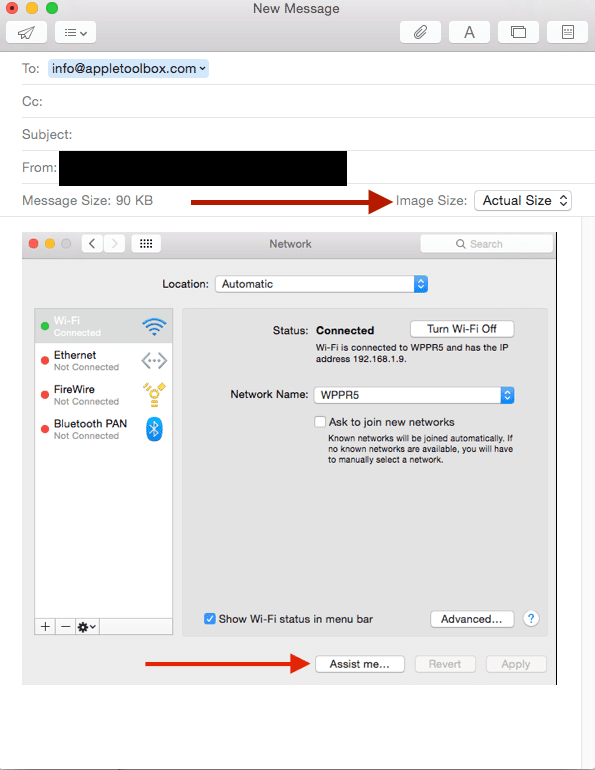
Vaihe -> 2
Avaa sisäänrakennettu merkintätyökalu Mailissa napsauttamalla kuvan oikeassa yläkulmassa olevaa pientä alasvetovalikkoa.
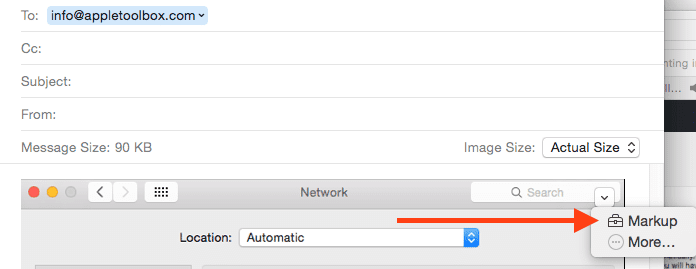
Vaihe -> 3
Nyt voit merkitä kuvaan ilmaisella luonnostelulla tai liittää mukaan myös allekirjoitusnäytteen. Kun olet tehnyt merkinnän, paina "Valmis".
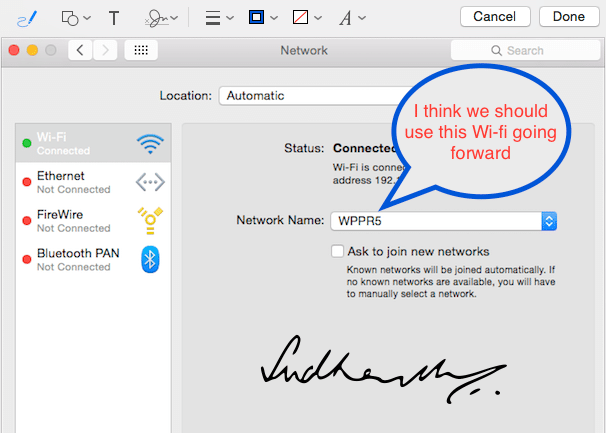
Se siitä. Kolmen yksinkertaisen vaiheen avulla voit nyt helposti merkitä kuvan lisäämällä luonnoksia, tekstejä jne. ja lähettää sen sähköpostitse.
Jos haluat lähettää suuria liitteitä Mail-sovelluksen MailDrop-ominaisuuden kautta, varmista, että olet kirjautunut iCloudiin Järjestelmäasetuksissa. Siirry seuraavaksi osoitteeseen Sähköposti > Asetukset > Tilit > Lisäasetukset ja ota sitten MailDrop käyttöön valintamerkinnällä alla olevan kuvan mukaisesti.
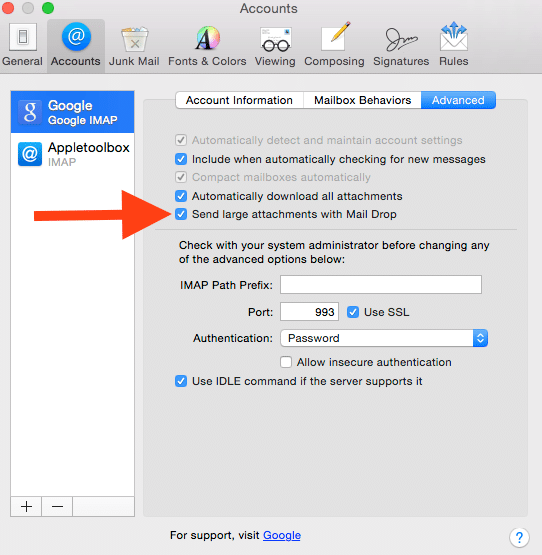
Vaihe -> 4
Nyt kun olet ottanut MailDrop-ominaisuuden käyttöön, kun yrität lähettää valtavan tiedoston liitteenä, Mail aktivoi tämän ominaisuuden. Jos liite on suurempi kuin 20 Mt, Mail lähettää liitetiedostoja Applen palvelimille Mail Dropin avulla. jos vastaanottajalla on OS X Yosemite tai El Capitan, liitteet latautuvat automaattisesti.
Markupin käyttö iOS: ssä
Markupin käyttäminen on melko yksinkertaista iPadin tai iPhonen sähköpostisovelluksessa. Luo uusi sähköpostiviesti ja liitä siihen kuva tai liite. Kun kuva/liite on pudotettu sähköpostin pääosaan, napauta kuvaa kerran. Näet "Merkintä" -vaihtoehdon. Napsauttaminen avaa kuvan merkintäpaneelissa, jossa voit luonnostella / kirjoittaa kommentteja tai lisätä allekirjoituksiasi. Kun olet valmis, voit painaa "Valmis" ja kuvasi on valmis lähetettäväksi.
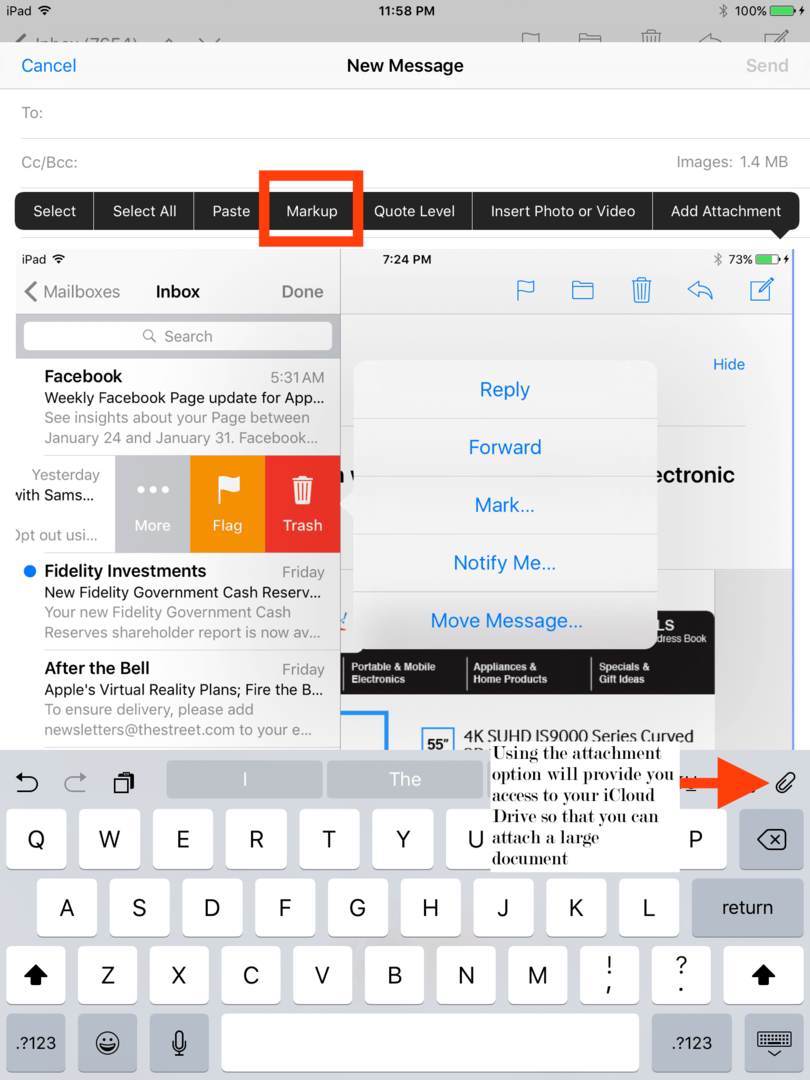
iOS: ssä voit myös liittää suuren tiedoston iCloud Drive -tililtäsi napsauttamalla liitekuvaketta yllä olevan kuvakaappauksen mukaisesti. Voit myös liittää klikkaamalla "Lisää liite" -linkkiä yläreunassa.
Markup-toiminnon sisällyttäminen Mail-sovellukseen on todella kätevää. Voit vapaasti kokeilla sitä ja kertoa meille kommenttisi.

Sudz (SK) on ollut tekniikan pakkomielle sen jälkeen, kun A/UX ilmestyi Applelle, ja hän on vastuussa AppleToolBoxin toimituksellisesta suunnasta. Hänen kotipaikkansa on Los Angeles, Kalifornia.
Sudz on erikoistunut kattamaan kaiken macOS: n, koska hän on vuosien varrella arvioinut kymmeniä OS X- ja macOS-kehityksiä.
Aikaisemmassa elämässään Sudz työskenteli auttamalla Fortune 100 -yrityksiä niiden teknologia- ja liiketoimintamuutospyrkimyksissä.